Navigationssystem (PDF) - Chevrolet
Navigationssystem (PDF) - Chevrolet
Navigationssystem (PDF) - Chevrolet
Erfolgreiche ePaper selbst erstellen
Machen Sie aus Ihren PDF Publikationen ein blätterbares Flipbook mit unserer einzigartigen Google optimierten e-Paper Software.
Infotainment System 9Region einstellenSo stellen Sie die Region ein:1. Wenn das Radio bereits mit einereingeschobenen Karten-DVD eingeschaltetist, gehen Sie sofort zuSchritt 5 über.2. Den Ein-/Ausschalter drücken,um das System einzuschalten.3. Die Karten-DVD einlegen. Siehe„Die Karten-DVD installieren“unter Karten auf Seite 69.4. Eine Warnung kann erscheinen.Drücken Sie zum Fortfahren „Agree“.5. Die NAV-Taste drücken.6. Die Menü-Taste auf dem Bildschirmdrücken.7. Das Symbol A (Zieleingabe)drücken.8. Die Bildschirmtaste „Region“drücken.9. Die richtige Regionsnummer wählen,die dem endgültigen Ziel entspricht.Das System kehrt zum Zieleingabe-Menü zurück. Siehe Ziel eingeben aufSeite 35.Eine Adresse eingebenSo legen Sie durch Eingabe einerStraßenadresse ein Ziel fest:1. Wenn das Radio bereits mit einereingeschobenen Karten-DVD eingeschaltetist, gehen Sie sofort zuSchritt 5 über.2. Den Ein-/Ausschalter drücken,um das System einzuschalten.3. Die Karten-DVD einlegen. Siehe„Die Karten-DVD installieren“unter Karten auf Seite 69.4. Eine Warnung kann erscheinen.Drücken Sie zum Fortfahren „Agree“.5. Die NAV-Taste drücken.6. Die Menü-Taste auf dem Bildschirmdrücken.7. Das Symbol A (Zieleingabe)drücken. Sicherstellen, dass dierichtige Region gewählt wurde.8. Das Symbol 2 (Adresse)drücken.9. Den Straßennamen mit Hilfe derBuchstabentastatur auf dem Bildschirmeingeben.Geben Sie keine Informationenzur Straßenrichtung (z. B. „N“,„S.E.“ oder „W“) oder Art derStraße (z. B. Straße, Gasse,Platz) ein. Verwenden Sie zwischenStraßen- oder Stadtnamendas Leerzeichen-Symbol spaceauf dem Bildschirm. Mit der Bildschirmtastebackspace (Rücktaste)kann ein falsch eingegebenerBuchstabe gelöscht werden.10. Wählen Sie gegebenenfalls dieArt der Straße (z. B. „Str.“) aus derListe aus.11. Bei mehr als einer Stadt zeigt dasSystem eine Liste der Städte an,in denen eine Straße mit dem eingegebenenNamen vorhanden ist.Wählen Sie eine Stadt aus derListe oder die Bildschirmtaste„Namen eingeben“, um eine Stadteinzugeben.